excel表格怎么筛选重复项
时间:
嘉铭873由 分享
excel表格怎么筛选重复项
信息的时代少不了excel表格的使用,对于重复的项,究竟怎样进行筛选呢?下面就跟学习啦小编一起来看看吧。
excel表格筛选重复项的步骤
打开excel表格,列出自己整理的内容。点击“条件格式”,选择“突出显示单元格规则”中的“重复值”。
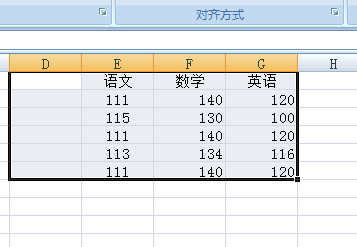
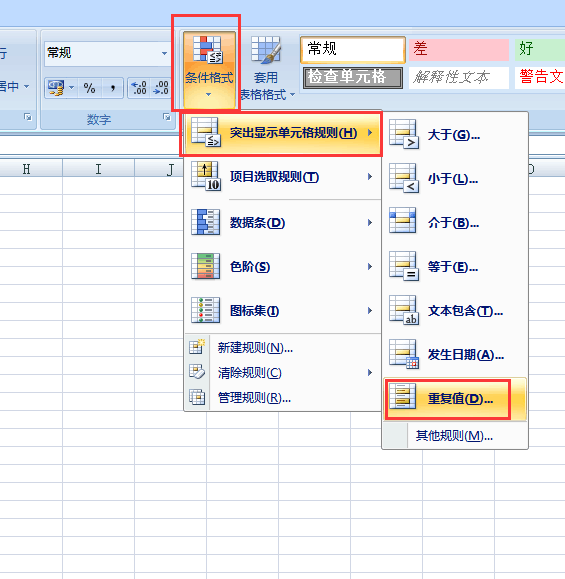
将重复的单元格设置为任一颜色,然后点击“确定”。
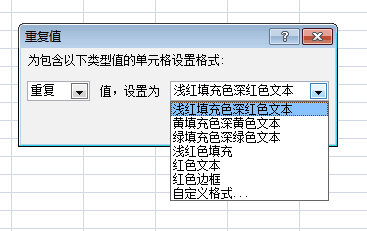
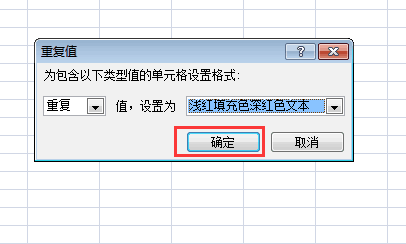
点击“排序和筛选”,选择并点击“筛选”。
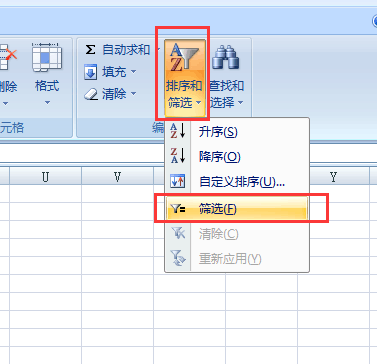
点击标题单元格右侧的小三角符号,点击“按颜色筛选”,再点击所选定的颜色,即可筛选出重复的单元项目,就可以看到成功筛选出的完整单元格啦。
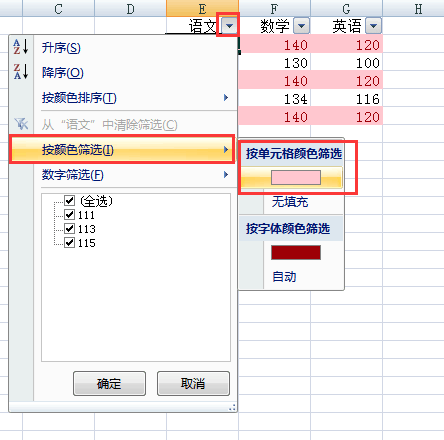
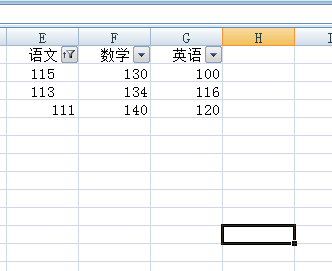
excel表格筛选重复项的相关文章:
